win11桌面图变白 windows11桌面图标显示异常白色解决方法
更新时间:2024-10-27 11:44:28作者:xtliu
近日不少Win11用户反映在使用过程中出现了桌面图标异常变白的问题,给用户的正常使用带来了困扰,造成这一情况的原因可能是系统设置或软件冲突等多种因素引起。针对这一问题,我们可以通过一些简单的操作来解决,让桌面图标恢复正常显示。接下来我们将介绍一些解决方法,帮助用户解决Win11桌面图标显示异常白色的问题。
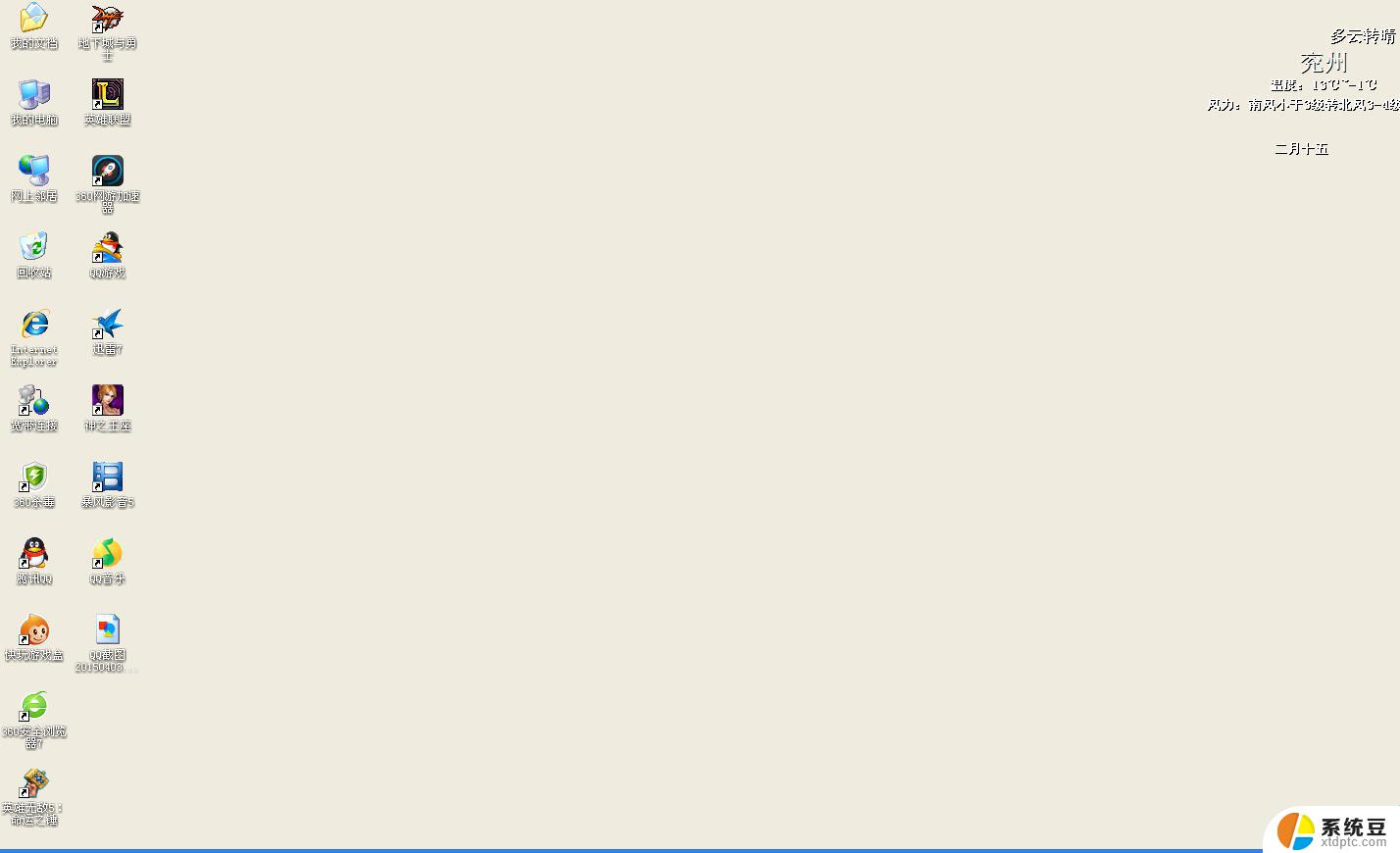
windows11桌面图标显示白色解决方法
1、打开白色方块应用的文件位置,将文件的路径复制下来
2、右键进入应用的属性页面,点击打开更改图标的页面
3、将复制的内容粘贴到对应的位置,加上文件的自身的名称
4、点击确定就会出现图标,自由的选择一个,点击确定
5、在属性页面点击应用即可恢复
以上就是win11桌面图变白的全部内容,还有不懂得用户就可以根据小编的方法来操作吧,希望能够帮助到大家。
win11桌面图变白 windows11桌面图标显示异常白色解决方法相关教程
- win11桌面所有图标变白 win11桌面白色图标无法正常显示的解决办法
- win11我的电脑桌面图标不见了 win11桌面图标不见了解决办法
- win11里桌面图标怎么显示 Win11桌面图标显示教程
- win11如何设置 桌面图标大小 Win11桌面图标大小调整方法
- win11电脑图标拖不动 Win11桌面图标无法拖动的解决方法
- win11桌面如何显示网络图标 Windows11电脑如何在桌面上显示网络状态图标
- win11更改桌面图标dpi Windows11如何将桌面图标的DPI调整为更高
- win11图标没有了 win11桌面图标不见了解决办法详解
- win11电脑桌面没有图标了 win11桌面图标不见了怎么恢复
- win11电脑上没有我的电脑图标怎么弄 Windows11桌面我的电脑图标丢失解决方法
- win11查看电脑虚拟内存 Win11如何查询虚拟内存大小
- win11默认浏览器 ie Windows11设置默认浏览器为ie的方法
- win11切换系统语言在哪里 Win11怎么设置系统语言
- win11怎么设置不锁屏不休眠 Win11电脑设置不休眠
- 投屏到win11笔记本电脑怎么设置 手机电脑投屏连接方法
- win11笔记本设置显示器 Win11笔记本外接显示器设置步骤
win11系统教程推荐
- 1 win11切换系统语言在哪里 Win11怎么设置系统语言
- 2 win11怎么设置不锁屏不休眠 Win11电脑设置不休眠
- 3 win11桌面添加天气 Win10/11电脑锁屏界面天气怎么显示
- 4 win11关机快捷键如何使用 Win11键盘快捷键关机操作步骤
- 5 win11您没有权限访问\\ Win11显示无权访问文档怎么解决
- 6 win11怎么固定右键更多选项 Win11右键菜单如何自定义设置更多选项
- 7 win11电脑指针 反转 样式 Win11设置鼠标指针样式为反转的步骤
- 8 win11如何让店里边别的电脑共享 Win11文件夹共享设置方法
- 9 win11永久去除桌面图标快捷方式 win11桌面图标快捷方式删除教程
- 10 win11怎么预览播放视频 腾讯会议App如何实时显示视频预览